在上篇介紹中,我們通過對Ubuntu的配置,成功實現了在同一局域網下,在另一台設備上對Ubuntu系統進行操作,但這還不是我們的最終目的,我們最終希望能在外網條件下,也能對本地的Ubuntu系統進行操作。而這,可以通過cpolar輕松實現。現在就讓我們嘗試,使用cpolar遠程對Ubuntu系統進行操作。
首先,讓我們在Ubuntu系統下登錄cpolar的客戶端
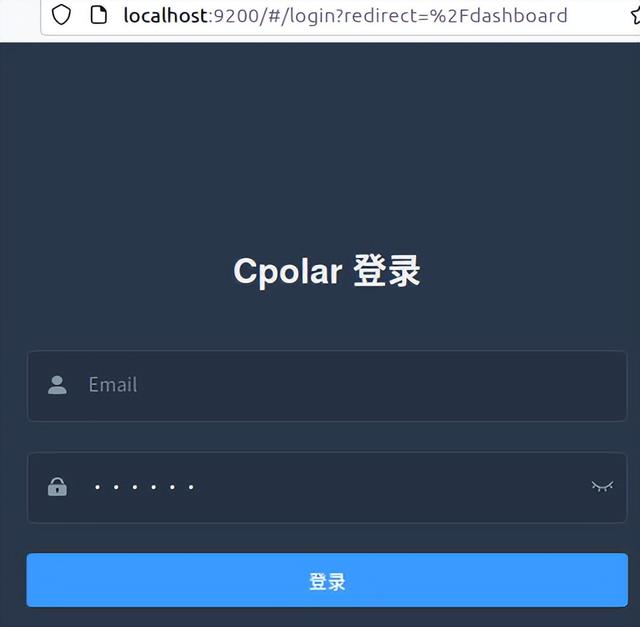
登錄cpolar之後,在客戶端左側點擊“狀态”,在下拉菜單中選擇“隧道列表”
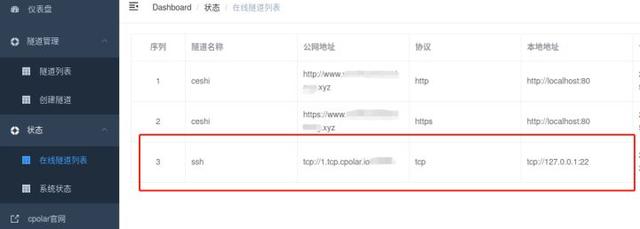
在這個界面裡,我們可以看到cpolar針對Ubuntu系統而自動設立的ssh隧道。當然,如果曾經将這條ssh隧道删除的(或者其他操作系統的),也可以快速重建一條ssh隧道。隻要打開“隧道管理”項目下,點擊“創建隧道”

進入隧道創建頁面後,将隧道名稱更改為ssh(也可為其他,隻要方便識别即可),協議選擇“TCP”協議,本地地址為端口22,端口類型可為随機臨時TCP端口,接着點擊“創建”,即可創建新的ssh隧道。
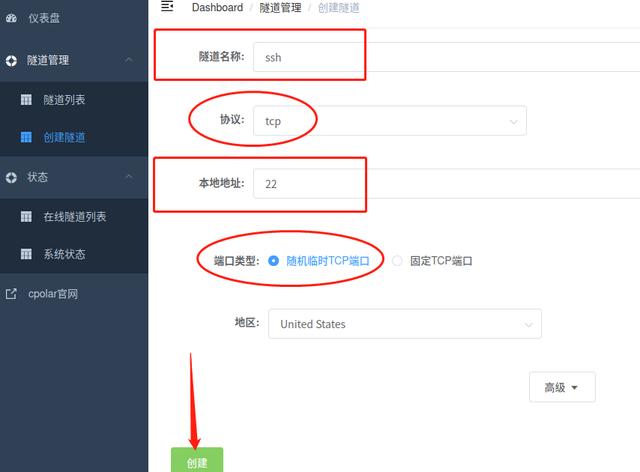
在确保cpolar客戶端存在一條ssh隧道後,我們回到“狀态”欄下的“在線隧道列表”界面,複制ssh隧道的主要信息,即“1.tcp.cpolar.io:XXXXX(此處為數字端口号,每個隧道号碼均不相同)”。同時,隻需要複制高亮顯示部分即可,“tcp://”前綴部分不必複制。
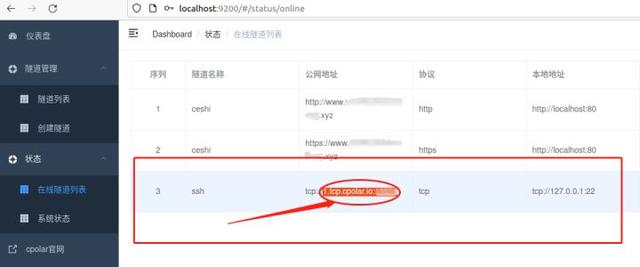
接着打開其他系統(此處我們使用的是Windows系統)的命令行界面,輸入命令“ssh [email protected] -p XXXXX(cpolar生成的端口号)”。此處需要注意的有兩點,一是在數字端口号之前,一定要添加“(空格)-p(空格)”,否則是無法連接隧道的;二是“ssh cpolar@”之後,要輸入複制客戶端生成的tcp地址。在輸入正确的命令後,Ubuntu會出現提示信息,詢問是否确定連接該端口,并要求輸入Ubuntu系統的密碼,此時分别輸入“yes”和ubunt系統密碼即可。
隻要顯示綠色字符的Ubuntu前綴命令行,就說明我們已經成功的使用cpolar建立的隧道,連接到本地Ubuntu系統中,也就意味着我們可以臨時通過外網,連接到本地Ubuntu系統中。
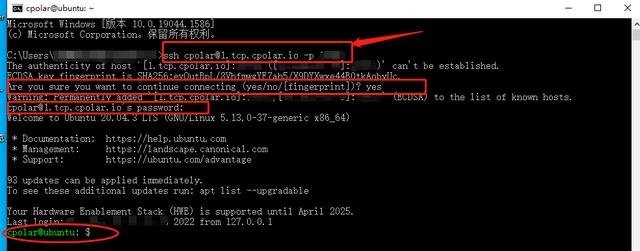
從以上介紹可以看出,在cpolar的幫助下,無論我們身在何處,都可以通過cpolar建立的tcp隧道,方便的連接到本地Ubuntu系統中。但此時這條隧道還處于臨時連接狀态,想要讓這條tcp隧道長期穩定存在,還需要進行進一步設置,我們将在下篇介紹中,繼續為大家詳細說明設置過程。如果您對cpolar有任何疑問,歡迎與我們聯系,我們必将為您提供力所能及的協助。當然也歡迎vip客戶加入cpolar官方群,共同探索cpolar的無限潛能。
,更多精彩资讯请关注tft每日頭條,我们将持续为您更新最新资讯!




